印制电路板(PCB)设计与制作
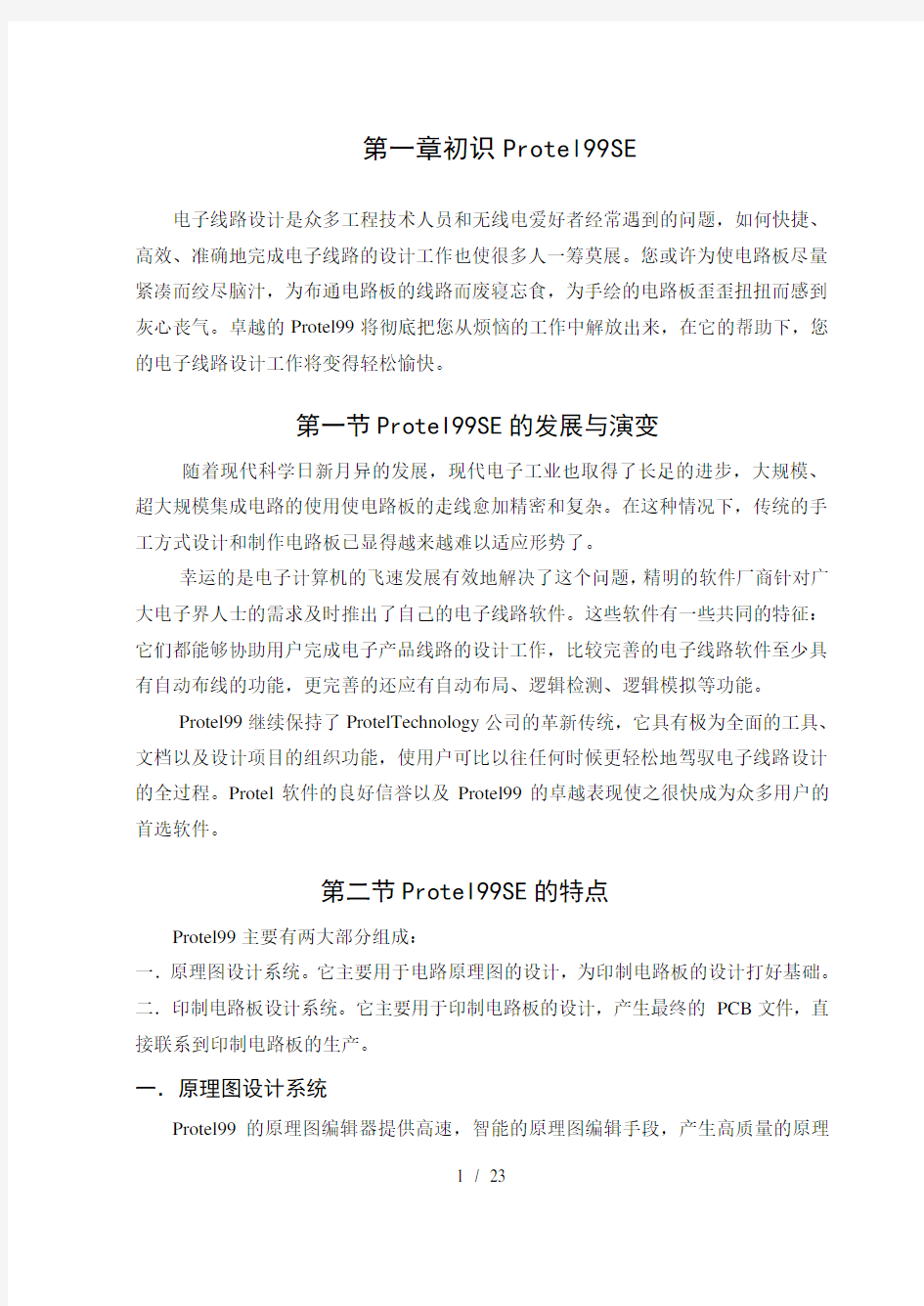

第一章初识Protel99SE
电子线路设计是众多工程技术人员和无线电爱好者经常遇到的问题,如何快捷、高效、准确地完成电子线路的设计工作也使很多人一筹莫展。您或许为使电路板尽量紧凑而绞尽脑汁,为布通电路板的线路而废寝忘食,为手绘的电路板歪歪扭扭而感到灰心丧气。卓越的Protel99将彻底把您从烦恼的工作中解放出来,在它的帮助下,您的电子线路设计工作将变得轻松愉快。
第一节Protel99SE的发展与演变
随着现代科学日新月异的发展,现代电子工业也取得了长足的进步,大规模、超大规模集成电路的使用使电路板的走线愈加精密和复杂。在这种情况下,传统的手工方式设计和制作电路板已显得越来越难以适应形势了。
幸运的是电子计算机的飞速发展有效地解决了这个问题,精明的软件厂商针对广大电子界人士的需求及时推出了自己的电子线路软件。这些软件有一些共同的特征:它们都能够协助用户完成电子产品线路的设计工作,比较完善的电子线路软件至少具有自动布线的功能,更完善的还应有自动布局、逻辑检测、逻辑模拟等功能。
Protel99继续保持了ProtelTechnology公司的革新传统,它具有极为全面的工具、文档以及设计项目的组织功能,使用户可比以往任何时候更轻松地驾驭电子线路设计的全过程。Protel软件的良好信誉以及Protel99的卓越表现使之很快成为众多用户的首选软件。
第二节Protel99SE的特点
Protel99主要有两大部分组成:
一.原理图设计系统。它主要用于电路原理图的设计,为印制电路板的设计打好基础。二.印制电路板设计系统。它主要用于印制电路板的设计,产生最终的PCB文件,直接联系到印制电路板的生产。
一.原理图设计系统
Protel99的原理图编辑器提供高速,智能的原理图编辑手段,产生高质量的原理
图输出结果,它的元件库提供了超过六万种元件,最大限度地覆盖了众多的电子元件生产厂家的繁复庞杂的元件类型。元件的连线使用自动化的画线工具,然后通过功能强大的电气法则检测(ERC),对所绘制的原理图进行快速检查。所有这一切将使您的设计工作变得空前未有的便捷。
1.分层次组织的设计环境
所谓分层次组织实际上是一种非常有效的系统方法。用户可以将待设计的系统划分为若干子系统,子系统再划分为若干功能模块,功能模块再划分为基本模块,然后分层逐级实现。这使得系统的设计条理清晰、简单可靠。Protel99对同一设计项目中原理图的X数没有限制,用户可以同时编辑多X原理图,各原理图之间的切换也非常方便。
2.强大的元件及元件库的组织功能
Protel99提供了容量巨大的原理图元件库,同时它的元件库编辑器使用户可以创建自己的元件库,用户可以自由的在各库之间移动、拷贝元件,以便按照自己的要求合理地组织库的结构。
Protel99提供的强大的元件库查询功能相当令人满意,用户可以通过元件的名称或属性查询它,可以把查询的X围设定在某一目录的所有元件库中,或是某一特定的路径,或是整个硬盘,总之,利用这项功能,用户可以很快找到所需的元件。
3.方便易用的连线工具
Protel99电气栅格连线和自动连接特性使原理图的连线工作变得非常容易。当用户为原理图连线时,被激活的电气“热点”将引导鼠标光标至最近的有效连接点上,这样用户就可以在一个较大X围内完成连线。
4.强大的编辑功能
Protel99的原理图编辑器使用标准的图形化编辑方式,这使得用户能够非常直观地控制整个编辑过程,用户可以方便的使用诸如拖动、剪切、拷贝、粘贴等标准的Windows操作。
你是否需要同时编辑多个元件的封装形式呢?Protel99的整体编辑功能将帮你解决。整体编辑就像对单个元件进行编辑一样,用户只需这种编辑作用的X围,而这个X围的选取也是相当灵活的。合理的使用全局编辑功能可以大大提高用户的工作效率。二.印制电路板PCB设计系统
Protel99的印制电路板编辑器为用户提供了一条快捷的设计电路板的途径。PCB
编辑器通过它的交互性编辑环境达到了手动设计与自动化设计的完美融合。PCB的底层数据结构最大限度地考虑了用户对速度的要求,通过对功能强大的设计法则的设置,用户可以有效地控制印制电路板的设计过程。对于特别复杂的、电脑难以自动完成的布线工作,用户可以选择手动布线,总之,Protel99的印制电路板编辑器既功能强大又便于控制。
下面介绍一下PCB设计系统的特点。
1.丰富的设计法则
电子工业的飞速发展对印制电路板的设计人员提出了更高的要求。现在,为了成功地设计一块优秀的电路板,需要仔细考虑诸如网络阻抗、布线间距、走线宽度等因素。Protel99强大的法则驱动的设计特性将协助用户很好地解决这些问题。
Protel99的PCB编辑器提供了超过25种设计法则类别,覆盖了像元件位置、走线宽度、走线角度、过孔直径、网络阻抗等设计过程的方方面面,使用户方便地完成印制电路板的设计。
2.轻松的交互性手动布线
Protel99强大的手动布线功能使用户方便地在电路板上的对象间进行走线。Protel99的电气栅格可以将线路引导至电气“热点”的中心。
第二章设计电路原理图
第一节原理图的设计基础
一.制作原理图的目的
原理图设计是电路设计的基础,制作电路图本身就是一个设计电路的过程,设计的结果是一X原理图,原件列表,以及原理图网络表。
原理图网络表是画电路板图的基础,从最终结果来看画原理图的目的是画电路板图而不是原理图本身。只有在设计好原理图的基础上才可以进行印刷电路板的设计和电路仿真等。
二.原理图的设计步骤
电路原理图的设计是印制电路板中重要的一步,电路原理图设计的好坏直接影响到后面的工作。首先原理图的正确性是最基本的要求,其次原理图应该合理布局,这样不仅可以尽量避免出错、也便于读图、便于查找和纠正错误,最后,在满足正确性和布局合理的前提下应力求原理图的美观。
1.设置电路图纸参数
用户可以根据电路图的复杂程度设置所用图纸的格式、尺寸、方向等参数。
2.装入所需要的元件库
将包含有用户所需元件的元件库装入设计系统中,以便用户从中央查找和选定所需的元器件。
3.放置元件
将用户选定的元件放置到已建立好的工作平面上,并对元件在工作平面的位置进行调整,对元件的序号、封装形式、显示状态等进行定义和设置。
4.电路图布线
将事先放置好的元件用具有电气意义的导线、网络标号等连接起来,使各元件之间具有用户所设计的电气连接关系。
5.建立网络表
完成上面的步骤以后,可以看到一X完整的电路原理图了,但是要完成电路板的设计,就需要生成一个网络表文件。网络表是电路板和电路原理图之间的重要纽带。
6.原理图的电气检查
当完成原理图布线后,需要设置项目选项来编译当前项目,利用Protel99SE提供
的错误检查报告修改原理图。
7.编译和调整
如果原理图已通过电气检查,那么原理图的设计就完成了。这是对于一般电路设计而言,尤其是较大的项目,通常需要对电路的多次修改才能够通过电气检查。
8.存盘和报表输出
Protel99SE提供了利用各种报表工具生成的报表(如网络表、组件清单等),同时可以对设计好的原理图和各种报表进行存盘和输出打印,为印刷板电路的设计做好准备。
第二节原理图的设计环境
一.进入原理图设计环境
在画原理图之前首先应进入原理图设计系统。
1.新创建一个设计文件或打开一个已有的设计文件。
2.打开数据库文件夹。
3.选择[File]/[New]命令,会出现[NewDocument]选择文件类型对话框,如图2-1所示单击图标,单击OK按钮即可完成新的原理图。
图2-1选择文件类型对话框
二.编辑原理图示例
第三章电路板设计环境
第一节设计电路板基础
前面已经学习了如何设计原理图,设计原理图就为设计电路板图提供了基础,那么该如何设计电路板呢?
一.自动布线法
1.使用原理图编辑器设计原理图,进行电气检查并生成原理图的网络表。
2.进入电路板环境,使用电路向导确定电路板的层数‘尺寸等电路板参数。
3.使用Design/Netlist菜单,调入网络表,这时最容易出现网络表中的封装和元件库中元件封装不符合的错误。
4.布置元件,就是将元件合理的分布在电路板上,自动布置元件或人工布置元件。
5.设置自动布线规则,自动布线。
二.人工布线法
1.人工确定电路板的层面和尺寸。
2.人工放置元件的封装和布置元件的封装,根据原理图,直接使用Place/interactive Routing菜单人工布线。
第二节电路板的设计环境
一.进入电路板设计环境的方法有很多种:
1.在设计管理器窗口,选择File/NewDesign菜单,新建设计数据库,再选择File/New 菜单建立电路板文件(PCBDocument),然后双击该新建的电路板文件,就进入了电路板设计环境。
2.在原理图设计窗口选择File/New菜单,建立电路板文件(PCBDocument),然后双击该新建的电路板文件,也可以进入电路板设计环境。
3.选择File/New菜单,使用电路板向导,进入电路板设计环境。
4.在原理图设计窗口使用Design/UpdatePCB进入电路板设计环境。
图3-1所示的是电路板板层切换标签,用鼠标点击,用小键盘上的+、-、*均可切换板层。电路板设计环境如图3-2所示,在图的右侧是电路板设计窗口,左侧是设计管理器和电路板管理器。
图3-1板层切换标签
图3-2电路板设计环境
二.在电路板设计环境中需要对电路板层和栅格进行设置,使用Design/Options菜单命令,如图3-3所示,在Layers页面中可以对正在使用的板层进行设置。
1.SignalLayers:信号层。Protel99SE设计的电路板有32个信号层,其中Top是顶层,Mid是中间层,Bottom是底层。
2.mechanicallayers:机械层。共有16个机械层,机械层用于放置各种指示和说明性文字,例如,电路板尺寸。
3.Silkscreen:丝网层。丝网层有2层层叠叠用于印刷标识元件的名称。
4.Keepout:禁止布线层。该层设置布线X围和电路板尺寸。
5.MultiLayer:穿透层。该层放置所有穿透式焊盘和过孔。
在Options页面可以对如下内容进行设置
(1)Grids:用于设置栅格的间距和形状。
SnapX:设置捕捉栅格X方向的尺寸。
SnapY:设置捕捉栅格Y方向的尺寸。
ponentX:设置元件放置时使用的X方向栅格尺寸。
ponentY:设置元件放置时使用的Y方向栅格尺寸。
(2)ElectricalGrid:电气栅格。若选择该复选框,则具有电气捕捉栅格功能。
Range:设置吸引距离。
VisibleKind:选择可视栅格的种类。
(3)MeasurementUint:切换测量单位。
Metric:公制,单位为mm.1mm=40mil。
Imperial:英制,单位为mil.1mil=0.0254mm。
图3-3La
第四章人工画电路板
第一节定义电路板
实际设计电路板的过程中,经常要直接定义电路板。定义电路板主要是定义使用的板层和电路板的大小。例如要设计一个主要使用插针元件的双面板,需要如下步骤:
1.设置电路板层。
首先建立设计数据库,使用File/New菜单,建立新的电路板文件,这样建立的电路板文件具有如下板层的双层板。
Silk Screen (Top Overlay):丝网层。
Solder Mask (Top/Bottom):阻焊层。
Paste Mask (Top/Bottom):锡膏层。
Top:顶层是元件面。
Bottom:底层是焊接面。
Drill Guide(Drill Drawing):钻孔层。
Keep Out Layer:禁止布线层,用于设置电路板边缘。
Mechanical Layer1:机械层用于放置电路板尺寸。
Multi Layer:穿透层。
2.设置电路板边缘尺寸。
将板层切换到Keep Out Layer,使用画线工具或使用快捷键P、T画一个框,该框的大小就是电路板的大小。
若是没有确切的电路板尺寸,随便画一个框就可以了。等布完线再重新画框定义电路板边缘。需要注意的是电路板的电气外形尺寸一定得在Keep Out层中定义。
而机械外形尺寸应该在Mechanical Layer层中定义。
3.定义单层电路板。
使用Design/Layer Stack Manager菜单,然后单击右下脚的Menu按钮,在弹出的菜单中选择Example Layer Stacks子菜单,然后选择Single Layer,这时可以应该在屏幕底层观察到Top Layer标签变换成ponent Side标签,而Bottom Layer标签变成了Solder Side标签。虽然定义成了单层电路板,但是在自动布线时还需要定义布线层。
第二节元件封装
一.封装的定义
零件封装是指实际零件焊接到电路板时所指示的外观和焊点的位置。不同的元件可共用同一零件封装,同种元件也可有不同的零件封装。
元件封装的主要参数是形状尺寸,因为只有尺寸正确的元件才能安装并焊接在电路板上。像电阻,有传统的针插式,这种元件体积较大,电路板必须钻孔才能安置元件,完成钻孔后,插入元件,再过锡炉或喷锡(也可手焊),成本较高,较新的设计都是采用体积小的表面贴片式元件(SMD)这种元件不必钻孔,用钢膜将半熔状锡膏倒入电路板,再把SMD元件放上,即可焊接在电路板上了。
二.常用封装
电阻AXIAL
无极性电容RAD
电解电容RB-
电位器VR
二极管DIODE
三极管TO
电源稳压块78和79系列TO-126H和TO-126V
场效应管和三极管一样整流桥D-44 D-37 D-46
单排多针插座CON SIP
双列直插元件DIP
晶振XTAL1
三.示例所用封装
U1、U9、U11、U12——DIP8
W77E58——DIP40C24、U19、C27——RB.2/.4
U3、U4、U5、U20——DIP4
Q2、Q3——TO-92A
D1——DIODE0.4
J2——SIP20
J1——SIP8
J3、J4——SIP4XTL1——XTAL1
RST1——RST
R22、R27、R31、R29、R28、R30、R4、R5、R6、R7、R8、R9——RAD0.1
C12、C13、C25、C26、Y2——RAD0.1
第三节放置设计对象
1.放置元件封装
放置方法一:使用Place/ponent菜单。
放置方法二:使用工具箱中的按钮。方法基本同上。
放置方法三:使用PCB管理器的元件封装库管理功能放置元件封装。
首先选择好封装库,并查找元件封装。若是已显示的封装库没有所需元件封装,使用Add/Remove按钮从﹨design Explorer99SE﹨Library﹨PCB目录中选择新的元件封装库,并把它加入到PCB管理器中。
若是选择了满意的封装,再单击Place按钮就可以看到元件封装跟随鼠标移动。这是若要旋转元件就按空格键,若要左右翻转就按X键,若要垂直翻转就按Y键。按Tab键可以编辑该封装的属性,当然当元件封装放好后双击该元件封装也可以编辑该元件封装属性。若要编辑元件就单击Edit按钮。
2.放置铜膜线
首先单击工具箱上的画线工具,光标变成十字。然后用鼠标将光标放置到线的起点,单击鼠标左键,就可以拽出一根线,若需要转弯就单击鼠标左键一次。结束画线只需单击鼠标左键一次,再单击鼠标右键一次。若在走线中单击空格键,则可以改变走线方式。
若布线时按Shift+空格键,则可以循环改变走线模式。可改变的模式是45度走线、90度走线、45度圆弧走线、90度圆弧走线、大圆弧90度走线和直接走线。
若走线时需要更换板层,可以使用小键盘上的加号和减号键“*”键更换板层,当更换板层后Protel99SE会自动增加过孔。
3.尺寸线标注
使用Place/Dimension菜单或者使用工具箱中的工具按钮,鼠标变成十
字,移动鼠标到尺寸线的起点,单击鼠标左键,然后移动到尺寸线终点,单击鼠标左键完成尺寸线放置。
4.放置焊盘
使用Place/Pad菜单或者使用工具箱中的工具按钮,鼠标变成十字,移动鼠标到放置焊盘的位置单击鼠标左键,将焊盘放置在那儿。
5.放置过孔
使用Place/Via菜单或者使用工具箱中的工具按钮,鼠标变成十字,移动鼠标到放置过孔的位置单击鼠标左键,将过孔放置在那儿。
简而言之,电路板的设计过程首先是绘制电路原理图,然后由电路原理图文件生成网络表,最后在PCB设计系统中根据网络表完成自动布线工作。也可以根据电路原理图直接进行手工布线而不必生成网络表。完成布线工作后,可以利用打印机或绘图仪进行输出打印。除此之外,用户在设计过程中可能还要完成其他一些工作,例如创建自已的元件库、编辑新元件、生成各种报表等。
编辑器PCB文件如下:
第五章印制电路板的可靠性设计
第一节电路板设计的一般原则
一.电路板的选用
电路板一般用覆铜层压板制成,板材选用时要从电气性能、可靠性、加工工艺要求和经济指标等方面考虑。常用的覆铜层压板是覆铜酚醛纸质压板、覆铜环氧纸质压板、覆铜环氧玻璃布层压板、覆铜环氧酚醛玻璃布层压板、覆铜聚四氟乙烯玻璃布层压板和多层印制电路板用环氧玻璃布等。不同材料的层压板有不同的特点。
电路板的厚度应该根据电路板的功能、所装元件的重量、电路板插座的规格、电路板的外形尺寸和承受的机械负荷等来决定。主要是应该保证足够的刚度和强度。
常见的电路板的厚度有0.5mm、1mm、1.5mm、2mm等。
二.电路板尺寸
从成本、铜膜线长度、抗噪声能力考虑,电路板尺寸越小越好,但是板尺寸太小,则散热不好,且相邻的铜膜线之间容易引起干扰。
在设计具有机壳的电路板时,电路板的尺寸还受机箱外壳大小的限制,一定要在确定电路板尺寸前确定机壳大小,否则就无法确定电路板的尺寸。
一般情况下,在禁止布线层中指定的布线X围就是电路板的尺寸。电路板的最佳形状是矩形,长宽比为3:2或4:3,当电路板的尺寸大于200mm*150mm时,应该考虑电路板的机械强度。
总之,应该综合考虑利弊来确定电路板的尺寸。
三.布局
1.特殊元件的布局
高频元件:高频元件之间的连线越短越好,设法减小连线的分布参数和相互之间的电磁干扰,易受干扰的元器件不能距离太近。
具有高电位差的元件:应该加大具有高电位差元器件和连线之间的距离,以免出现意外短路时损坏元器件。一般要求2000V电位差之间的铜膜线距离应该大于2mm,若对于更高的电位差,距离还应该加大。
重量太大的元件:重量过重的元器件应该有支架固定,而对于又大又重、发热量
多的元器件,不宜安装在电路板上。
发热与热敏元器件:注意发热元器件应该远离热敏元器件。
可以调节的元件:对于电位器、可调电感线圈、可变电容器、微动开关等可调元件的布局应该考虑整机的结构要求,若是机内调节,应该放在电路板上容易调节的地方,若是机外调节,其位置要与调节旋钮在机箱面板上的位置相对应。
电路板安装孔和支架孔:应该预留出电路板的安装孔和支架的安装孔,因为这些孔附近是不能布线的。
2. 按照电路功能布局
如果没有特殊要求,尽可能按照原理图的元件安排对元件进行布局,信号从左边进入、从右边输出,从上边输入、从下边输出。
以每个功能电路为核心,围绕这个核心电路进行布局,元件安排应该均匀、整齐、紧凑,原则是减少和缩短各个元器件之间的引线和连接。
数字部分应该与模拟部分分开布局。
3. 元器件离电路板边缘的距离
所有元器件均应该放置在离板边缘3mm以内的位置,或者至少距板边缘
的距离等于板厚。如果电路板元件过多,不得已要超出3mmX围时,可以在电路板边缘加上3mm辅边,在辅边上开V形槽,在生产时用手掰开。
4. 元器件放置的顺序
首先放置与结构紧密配合的固定位置的元器件,如电源插座、指示灯、开关和连接件等。
再放置特殊元器件和大元器件,例如,发热元件、变压器、集成电路等。
最后放置小元器件,例如,电阻、电容、二极管等。
5. 布线
(1)线长。铜膜线应该尽可能短,在高频回路中更应该如此。铜膜线的拐弯处应为圆角或斜角。当双面板布线时,两面的导线应该相互垂直、斜交或弯曲走线,避免相互平行,以减小寄生耦合。
(2)线宽。铜膜线的宽度一般不易小于0.2mm。一般情况下1-1.5mm的线宽,允许流过2A的电流。
(3)线间距。相邻铜膜线之间的最小间距至少能够承受所加电压的峰值。
第二节地线设计
一.地线的共阻抗干扰
在实际电路中由于地线阻抗的存在,必然会带来共阻抗干扰,因此在布线时,不能将具有接地符号的点随便连接在一起,这可能引起有害的耦合而影响电路的正常工作。
若是在高频情况下,地线共阻抗干扰主要是由铜膜线的电感引起的,当有一段孤立的铜膜线,其长度远大于宽度时,导线的自感量L为:L=0.8(uH)*l(m)由此可见当频率较高时铜膜线感抗的影响比铜膜线电阻的影响大得多。
二.如何连接地线
接地是控制干扰的重要方法,通常划分为系统地、机壳地(屏蔽地)、数字地(逻辑地)和模拟地等几种,在连接地线时应该注意如下几点:
1. 正确选择单点接地与多点接地。
在低频电路中,信号频率小于1MHz,布线和元器件之间的电感可以忽略,而地线电路电阻上产生的压降对电路影响较大,所以应该采用单点接地法。当信号频率大于10 MHz时,地线电感的影响较大,所以宜采用就近接地的多点接地法。当信号频率在1-10 MHz之间时,如果采用单点接地,地线长度不应该超过波长的1/20,否则采用多点接地法。
2. 将数字地与模拟地分开。
要尽量加大线性电路的接地面积。
3. 尽量加粗地线。
地线应该尽量宽,一般以大于3mm为宜。
4. 将接地线构成闭环。
环形线路可以提高电子设备的抗干扰能力。
5.同一级电路的接地点应该尽可能靠近,并且本级电路的电源滤波电容也应该接在本级的接地点上。
第三节抗干扰设计
1.减小信号传输中的畸变。
一般要求,信号在电路板上传输的铜膜线越短越好,过孔数目越少越好。典型值:长度不超过25cm,过孔数不超过2个。
2.减小来自电源的噪声。
电源在向系统提供能源的同时,也将其噪声加到所供电的系统中,系统中的复位、中断以及其它一些控制信号最易受外界噪声的干扰,所以,应该适当增加电容来滤掉这些来自电源的噪声。
3.元件布置要合理分区。
在布局上,要把模拟电路、数字电路和产生大噪声的电路合理分开,使它们相互间的信号耦合最小。
4.处理好地线。
按照单点或多点接地方式处理地线。将模拟地、数字地、大功率器件地分开连接,再汇集到电源的接地点。
5.去耦电容。
去耦电容以瓷片电容或多层陶瓷电容的高频特性较好。设计电路板时,每个集成电路的电源和地线之间都要加一个去耦电容。去耦电容有两个作用,一方面是本集成电路的蓄能电容,提供和吸收该集成电路开门和关门瞬间的充放电电能,另一方面旁路掉该器件产生的高频噪声。数字电路中典型的去耦电容为0.1uF。
第四节电路板设计指导
1.铜膜线距板边最小距离1mm,元件距板边缘最小5mm,焊盘距板边缘最小4mm。
2.一般通孔安装元件的焊盘直径起码是焊盘内孔直径的两倍。孔径=引脚+0.2mm。
3.电解电容不可靠近发热元件,电解电容与这些元件的距离最小为10mm。
4.螺丝孔半径外
5.00mm内不能有铜膜线及元件。
5.每一个三极管必须在丝网漏印层上标出e-b^c三个电极。
6.布线方向由垂直转入水平时,应该从45度方向进入。元件放置应该是垂直或水平方向。
7.若铜膜线的宽度比焊盘直径小时,应该在焊盘上加泪滴。
8.布线尽可能短,而时钟线和高频回路的布线应该更短。
9.模拟电路和数字电路的地线和供电系统要完全分开。
10.在电路板上的保险丝、保险电阻、交流220V的滤波电容、变压器等元件附近,应该在顶层丝网漏印层上标有标记。
第五节 Protel99SE快捷键大全
Enter 选取或启动
Esc 放弃或取消
F1 启动在线帮助窗口
Tab 启动浮动图件的属性窗口
Pgup 放大窗口显示比例
Pgdn 缩小窗口显示比例
End 刷新屏幕
Del 删除点取的元件(1个)
Ctrl+Del 删除选取的元件(2个或2个以上)
X+A 取消所有被选取图件的选取状态
X 将浮动图件左右翻转
Y 将浮动图件上下翻转
Space 将浮动图件旋转90度
Crtl+Ins 将选取图件复制到编辑区里
Shift+Ins 将剪贴板里的图件贴到编辑区里
Shift+Del 将选取图件剪切放入剪贴板里
Alt+Backspace 恢复前一次的操作
Ctrl+Backspace 取消前一次的恢复
Crtl+G 跳转到指定的位置
Crtl+F 寻找指定的文字
Alt+F4 关闭protel
Spacebar 绘制导线,直线或总线时,改变走线模式
V+D 缩放视图,以显示整X电路图
V+F 缩放视图,以显示所有电路部件
Home 以光标位置为中心,刷新屏幕
Esc 终止当前正在进行的操作,返回待命状态Backspace 放置导线或多边形时,删除最末一个顶点Delete 放置导线或多边形时,删除最末一个顶点Ctrl+Tab 在打开的各个设计文件文档之间切换
Alt+Tab 在打开的各个应用程序之间切换
A 弹出Edit\Align子菜单
B 弹出View\Toolbars子菜单
E 弹出Edit菜单
F 弹出File菜单
H 弹出Help菜单
J 弹出Edit\Jump菜单
L 弹出Edit\Set Location Makers子菜单
M 弹出Edit\Move子菜单
O 弹出Options菜单
P 弹出Place菜单
Q PCB中mm/mil单位切换
R 弹出Reports菜单
S 弹出Edit\Select子菜单
T 弹出Tools菜单
V 弹出View菜单
W 弹出Window菜单
X 弹出Edit\Deselect菜单
Z 弹出Zoom菜单
左箭头光标左移1个电气栅格
Shift+左箭头光标左移10个电气栅格
右箭头光标右移1个电气栅格
Shift+右箭头光标右移10个电气栅格
上箭头光标上移1个电气栅格
Shift+上箭头光标上移10个电气栅格
